

Escrito por Vernon Roderick, Última actualización: 14 de diciembre de 2023
La mayoría de las veces utilizamos Tarjetas SD para suplir el insuficiente almacenamiento interno de nuestro teléfono, pero eso no es todo. También utilizamos tarjetas SD por otros motivos. Por un lado, es posible que tenga problemas con la administración de sus archivos, por lo que decidió enviar algunos archivos a otro lugar. También puede ser que quieras cambiar a otro teléfono y utilizarás una tarjeta SD para ello.
Independientemente del motivo por el que utilice tarjetas SD, tendrá que aprender a utilizarlas. transferir imágenes a una tarjeta SD, o cualquier otro tipo de archivo. Aquí hay otra publicación sobre transferir fotos de la cámara al iphone. Dicho esto, analicemos cómo puede hacer esto, comenzando con el equipo que necesitará para lograrlo.
Parte 1. Todo lo que necesitas para transferir imágenes a la tarjeta SDParte 2. Transferir fotografías a la tarjeta SD antes de tomar la fotografíaParte 3. Palabras finales
Antes de pasar a los métodos sobre cómo transferir imágenes a una tarjeta SD, primero debes adquirir el equipo necesario para lograrlo. Aquí tienes un vistazo a los materiales que necesitarás:
Una vez que tenga este equipo, estará realmente listo para aprender los métodos para transferir imágenes a una tarjeta SD. Dicho esto, comencemos con el método que más recomendamos a los usuarios y quizás el más efectivo que existe.
Sin duda, transferir fotos puede resultar difícil, especialmente si tienes problemas en tu dispositivo. Y por esa razón, muchas corporaciones desarrollaron su propio software para ayudar con el problema. Si bien existen muchas herramientas, recomendamos Transferencia de teléfono FoneDog La mayoría.
FoneDog Phone Transfer es la típica herramienta de transferencia de teléfonos, excepto que el rendimiento es de primera. Por un lado, es compatible con la última versión de iOS y Android, y se actualiza automáticamente cada vez que los dos sistemas operativos reciben una actualización. El software puede transferir fotos a máxima velocidad y también incluye funciones adicionales. Por ejemplo, puede enseñarle a transferir datos de android a iphone. Así es como puedes utilizar esta herramienta:
Transferencia de teléfono
Transfiere archivos entre iOS, Android y PC con Windows.
Transfiera y respalde mensajes de texto, contactos, fotos, videos, música en la computadora fácilmente.
Totalmente compatible con iOS 13 y Android 9.0.
Descargar gratis

Primero debe descargar e instalar el software FoneDog Phone Transfer en su computadora. Una vez hecho esto, abra el software. Luego, conecte su teléfono al escritorio mediante un cable. Luego, este software reconocerá automáticamente el dispositivo que estaba conectado al escritorio y mostrará los detalles sobre el dispositivo, como el espacio utilizado, el espacio libre y más.
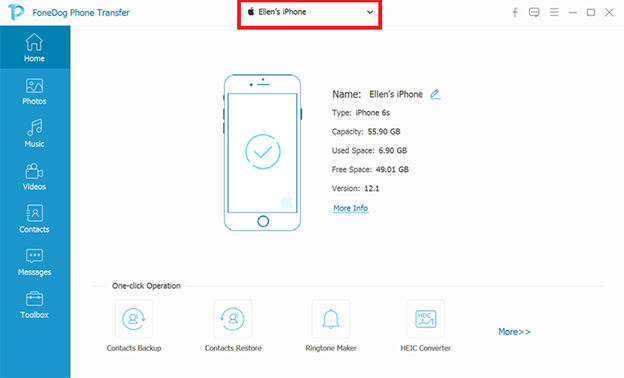
El siguiente paso consiste en localizar los archivos a transferir. Primero, debes seleccionar el tipo de archivo en el panel izquierdo de la interfaz. Sólo tienes que seleccionar Fotos ya que vamos a transferir imágenes a una tarjeta SD. Una vez hecho esto, verá una selección de elementos categorizados de manera ordenada, con los directorios en el lado izquierdo del panel de selección.
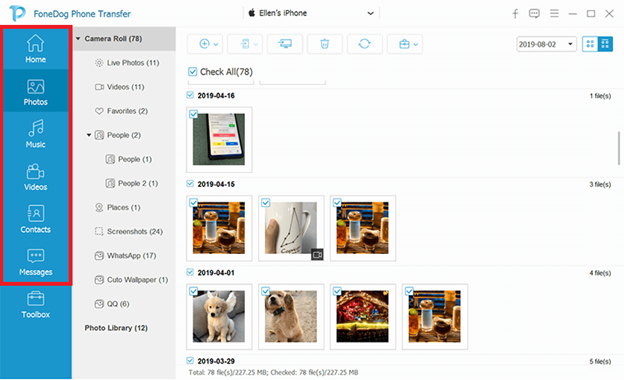
Busque la imagen que desea transferir a su tarjeta SD. Simplemente navegue hasta la ruta donde se encuentra la imagen, luego haga clic en las casillas correspondientes de los elementos que desea transferir. Una vez que haya terminado con la selección, haga clic en el Exportar a PC botón que se puede encontrar en la parte superior del panel de selección.
Así es como puedes usar FoneDog Phone Transfer para transferir las imágenes a tu computadora. Una vez que hagas esto, deberás proceder a copiar los archivos de tu computadora a la tarjeta SD. Si no le gusta utilizar software de terceros, aquí tiene otro método que vale la pena transferir imágenes a una tarjeta SD.
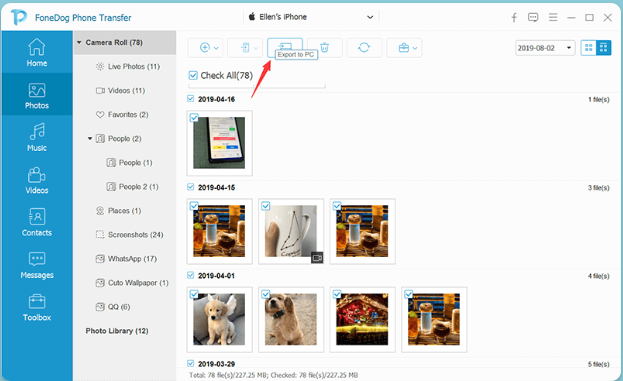
Un software de terceros lo hace más conveniente ya que detectará fotos que normalmente no puedes encontrar en tu teléfono. Sin embargo, si realmente no tiene ningún problema con su dispositivo, realizar la transferencia manualmente podría ser su mejor opción.
Para ello, sólo necesitas tu teléfono y la tarjeta SD desde la que se pueden encontrar las imágenes. Ahora vayamos a los pasos que deberá seguir:
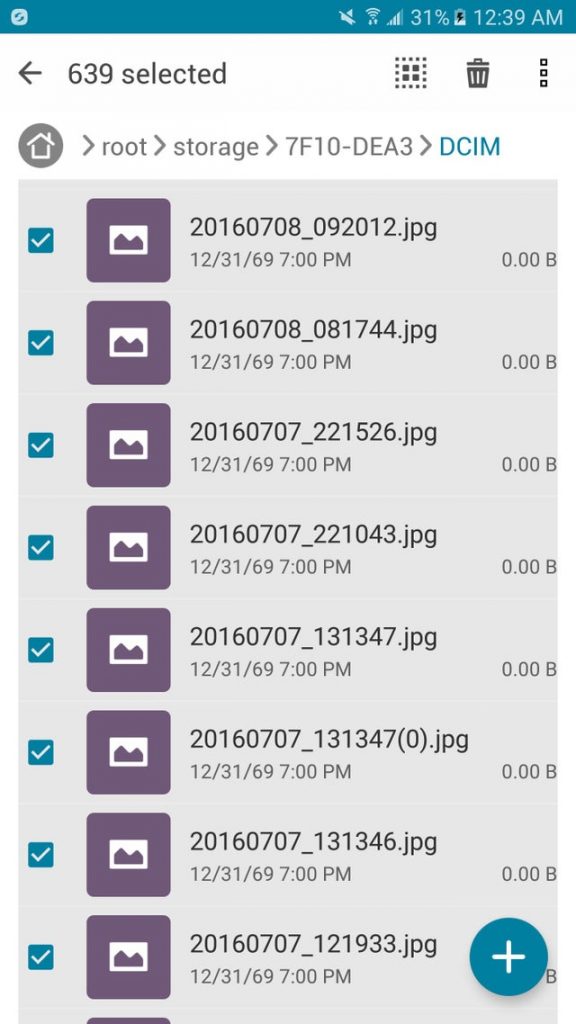
Si bien el Método 1 es el más efectivo y conveniente, este método para transferir imágenes a una tarjeta SD es el más fácil ya que solo requiere que uses tu teléfono inteligente y ningún otro equipo como cables, computadoras y más.
Por supuesto, aún puedes hacerlo usando una aplicación de administración de archivos de terceros en lugar de la aplicación Administrador de archivos integrada en tu dispositivo. Dicho esto, vayamos a nuestro tercer y último método que no implica herramientas de terceros.
Nuestra última entrada en este artículo implica el uso de su computadora para transferir imágenes a una tarjeta SD, pero esta vez, no requiere que uses software de terceros, como dijimos anteriormente. Sin embargo, es necesario adquirir una computadora y un cable o un lector de tarjetas para este. Comencemos con cómo puedes hacer esto con un cable:
Así es como puedes transferir imágenes a una tarjeta SD. Sin embargo, como hemos dicho antes, también puedes hacerlo con una tarjeta SD. Este método se utiliza normalmente cuando la tarjeta SD no aparece en el disco extraíble. Puedes hacerlo siguiendo estos pasos:
Si bien esto es similar al Método #2, en realidad es un poco diferente ya que no tendrás que usar tu teléfono inteligente para este método. Por esa razón, es adecuado en caso de que no puedas utilizar tu teléfono correctamente debido a algún tipo de error.
Eso resume nuestros tres métodos para transferir imágenes a una tarjeta SD. Mientras tanto, a otros usuarios les puede resultar problemático hacer esto siempre que quieran. transferir imágenes a una tarjeta SD. Y es por eso que tenemos otra recomendación para usted.
Contrariamente a la creencia común, los usuarios de teléfonos inteligentes tienen la opción de configurar su tarjeta SD como la ubicación predeterminada para las fotografías que toman con la cámara o las fotografías que descargan. Si bien la descarga de imágenes le solicita que indique dónde guardarlas, las imágenes de la aplicación Cámara no lo hacen. Así que esto es lo que puedes hacer:
Esto hará que la tarjeta SD sea la ubicación predeterminada para las fotografías que tome con la aplicación Cámara. Esto te facilitará las cosas si pretendes utilizar tu tarjeta SD al máximo. De esa manera, no tendrás que aprender a transferir imágenes a una tarjeta SD Cada vez
La gente también LeerCómo transferir fotos de iPhone a AndroidCómo transferir fotos del iPad a la computadora
Hay muchas personas en el mundo que tienen innumerables fotografías en sus teléfonos, ya sea un profesional, un influencer o incluso un estudiante. Por esa razón, es importante aprender cómo administrar esas imágenes. Afortunadamente, contamos con tarjetas SD para facilitar la gestión de fotografías, pero eso no es suficiente.
Es posible que terminemos enfrentando problemas con las tarjetas SD, como no poder transferir imágenes. Sin embargo, existen diferentes maneras de transferir imágenes a una tarjeta SD. Si sabe esto, podrá administrar fácilmente sus imágenes.
Comentario
Comentario
Transferencia de teléfono
Con el teléfono fonedog, los datos del iPhone, Android, Ios y PC se pueden transferir a cualquier lugar sin perderlos.Me gustan las fotos, las noticias, la libreta de direcciones, la música, etc.
descarga gratuitaHistorias de personas
/
InteresanteOPACO
/
SIMPLEDificil
Gracias. Aquí tienes tu elección:
Excellent
Comentarios: 4.7 / 5 (Basado en: 72 El número de comentarios)